Evelin

L'originale di questo tutorial lo trovate qui

Ringrazio Jolcsi per avermi permesso di tradurre questo tutorial
Tutorial tradotto con psp 2020
Materiale qui
Tube della donna: Jolcsi - Deco: Azyzam
Filtri usati qui: Mura's Meister - AP [Lines] - Nik Software Color Effex Pro

|
Porta con te la freccia per tenere il segno al tuo lavoro
|
Preparazione
Apri la maschera "maszk" in psp e riducila ad icona
Colori usati
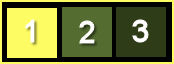
Tavolozza dei materiali: colore chiaro #fefc63 (1) in primo piano e colore scuro #546c30 (2) in secondo piano
Configura in primo piano il gradiente stile lineare:
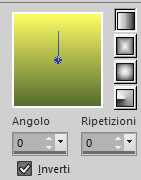
1. Apri una nuova immagine trasparente di 1000 x 600 px.
Riempi con il gradiente di primo piano.
2. Nella tavolozza dei materiali configura in primo piano il nuovo gradiente stile sprazzo di luce:

Livelli/Nuovo livello raster.
Riempi con il gradiente di primo piano.
Visualizza/Righelli.
Attiva lo strumento puntatore (lettera K) e tira il livello verso sinistra a 100 px in orizzontale:
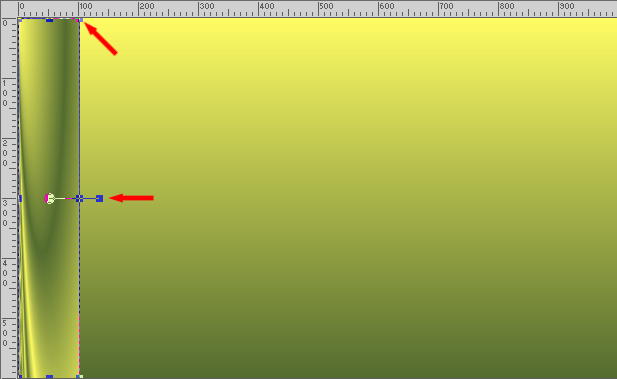
Togli il righello e lo strumento puntatore.
3. Effetti/Effetti geometrici/Prospettiva verticale:

4. Effetti/Effetti di distorsione/Distorsione:
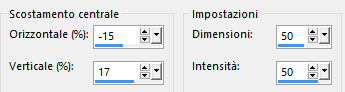
5. Effetti/Plug in/Mura's Meister/Copies:
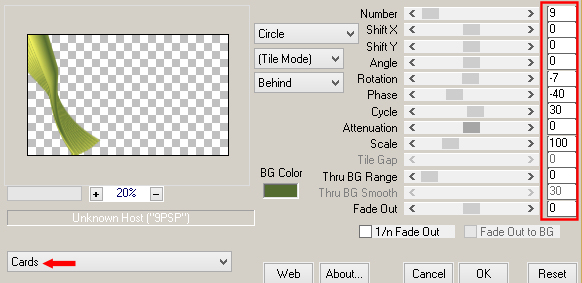
Effetti/Effetti 3D/Sfalsa ombra: -6 / 8 / 60 / 0 / colore #2e3c18 (3).
Effetti/Effetti di riflesso/Specchio rotante:
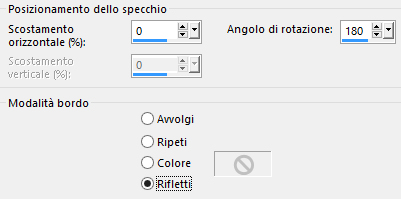
Livelli/Duplica.
Immagine/Rifletti/Rifletti verticalmente.
Livelli/Unisci/Unisci giù.
6. Selezioni/Seleziona tutto.
Selezioni/Mobile.
Selezioni/Immobilizza.
Selezioni/Inverti.
Effetti/Effetti 3D/Ritaglio:
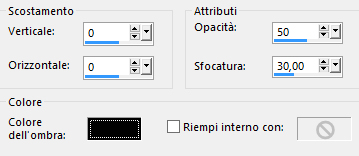
Selezioni/Inverti.
Livelli/Nuovo livello raster.
Effetti/Effetti 3D/Ritaglio: lascia la configurazione in memoria.
Deseleziona tutto.
7. Posizionati sul livello di sotto (Raster 2).
Effetti/Plug in/AP [Lines]/Lines-SilverLining:
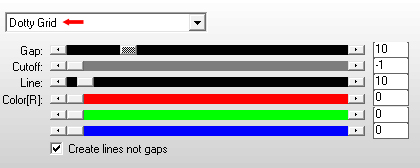
8. Posizionati sul livello di sfondo (Raster 1).
Livelli/Nuovo livello raster.
Riempi con il colore scuro di secondo piano.
Apri il tube della donna "Jolcsi518". Cancella la firma.
Modifica/Copia e incolla come nuovo livello.
9. Effetti/Effetti d'immagine/Motivo unico:
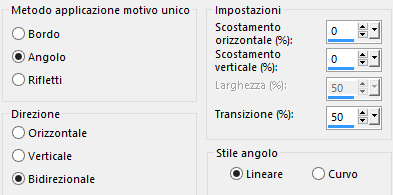
Regola/Sfocatura/Sfocatura gaussiana: raggio 40.
Livelli/Unisci/Unisci giù.
Regola/Sfocatura/Sfocatura radiale:
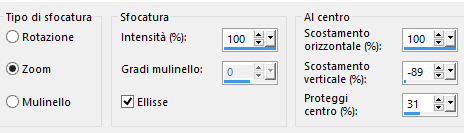
Livelli/Nuovo livello di maschera/Da immagine e scegli "maszk": spunta solo luminanza d'origine.
Regola/Messa a fuoco/Metti a fuoco.
Livelli/Unisci/Unisci gruppo.
10. Apri il misted "flower001-azyzam". Modifica/Copia e incolla come nuovo livello.
Attiva lo strumento puntatore (lettera k) e inserisci i seguenti valori per posizionare correttamente il tube:
Posizione X= 280,00 e Posizione Y= 116,00
Disattiva lo strumento puntatore cliccando su un qualsiasi altro strumento.
Cambia la modalità di miscelatura del livello da normale a luminanza esistente.
Livelli/Disponi/Sposta giù.
Effetti/Effetti di bordo/Aumenta.
11. Posizionati sul livello che sta in cima (Raster 3).
Riprendi il tube della donna "Jolcsi518". Modifica/Copia e incolla come nuovo livello.
Immagine/Rifletti/Rifletti orizzontalmente.
Posiziona a sinistra e applica uno sfalsa ombra di tua scelta.
12. Apri l'elemento "joldec". Modifica/Copia e incolla come nuovo livello.
Attiva lo strumento puntatore (lettera k) e inserisci i seguenti valori per posizionare correttamente il tube:
Posizione X= 841,00 e Posizione Y= 269,00
Disattiva lo strumento puntatore cliccando su un qualsiasi altro strumento.
Se necessario applica il viraggio secondo i tuoi colori o cambia la modalità di miscelatura del livello a luminanza esistente.
Livelli/Duplica.
Immagine/Rifletti/Rifletti orizzontalmente.
Livelli/Unisci/Unisci visibile.
13. Immagine/Aggiungi bordatura simmetrica di 2 px colore chiaro di primo piano (1).
Modifica/Copia.
Immagine/Aggiungi bordatura simmetrica di 7 px colore scuro di secondo piano (2).
Immagine/Aggiungi bordatura simmetrica di 2 px colore chiaro di primo piano (1).
Selezioni/Seleziona tutto.
Immagine/Aggiungi bordatura simmetrica di 35 px colore chiaro di primo piano (1).
Seleizoni/Inverti.
Modifica/Incolla nella selezione.
Regola/Sfocatura/Sfocatura gaussiana: raggio 25.
14. Effetti/Plug in/AP [Lines]/Lines-SilverLining:
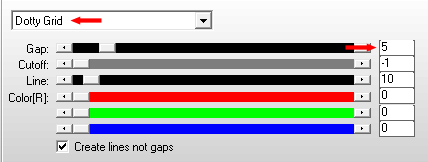
Selezioni/Inverti.
Effetti/Effetti 3D/Sfalsa ombra: 0 / 0 / 58 / 34 / colore #000000.
Deseleziona tutto.
Immagine/Aggiungi bordatura simmetrica di 2 px colore scuro di secondo piano (2).
15. Selezioni/Seleziona tutto.
Immagine/Aggiungi bordatura simmetrica di 45 px colore chiaro di primo piano (1).
Selezioni/Inverti.
Effetti/Effetti di trama/Mosaico di vetro:
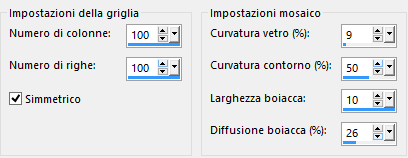
Selezioni/Inverti.
Effetti/Effetti 3D/Sfalsa ombra: lascia i valori in memoria.
Deseleziona tutto.
Immagine/Aggiungi bordatura simmetrica di 2 px colore scuro di secondo piano (2).
16. Effetti/Plug in/Nik Software Color Effex Pro: dal menù di sinsitra scegli l preset "Tonal Contrast":
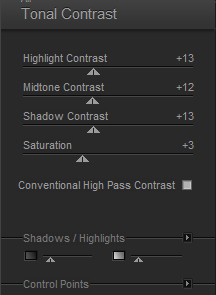
Aggiungi la tua firma. Livelli/Unisci/Unisci tutto (appiattisci).
Immagine/Ridimensiona a 950 px di larghezza (tutti i livelli spuntato).
Salva in formato jpeg
Altra versione con tube di LB Tubes

Le vostre meraviglie - Grazie!
La mia tester Giorgia I versione

La mia tester Giorgia II versione

Luisa

Pattyf56

Annelie

Tutorial tradotto da Byllina il 19 febbraio 2020
Tradotti Jolcsi
Home
|